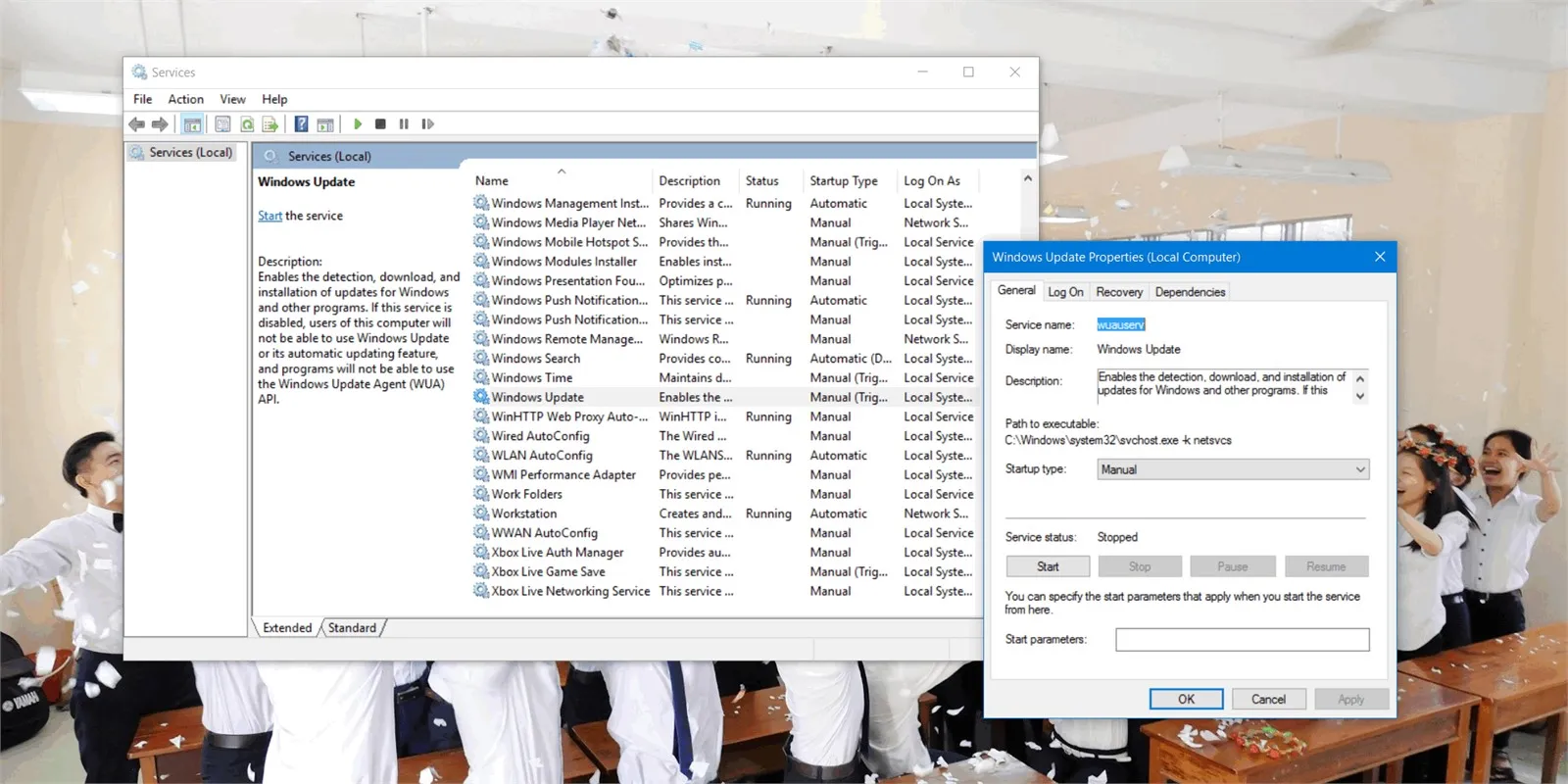Trong quá trình sử dụng, Windows thường nhận được các bản cập nhật hay vá lỗi từ Microsoft, và cũng không ít lần người dùng gặp vấn đề khi tải về hay cài đặt các bản cập nhật này.
Trong quá trình sử dụng, Windows thường nhận được các bản cập nhật hay vá lỗi từ Microsoft, và cũng không ít lần người dùng gặp vấn đề khi tải về, cài đặt các bản cập nhật này.
Bạn đang đọc: Hướng dẫn cách khởi động lại Windows Update khi gặp lỗi
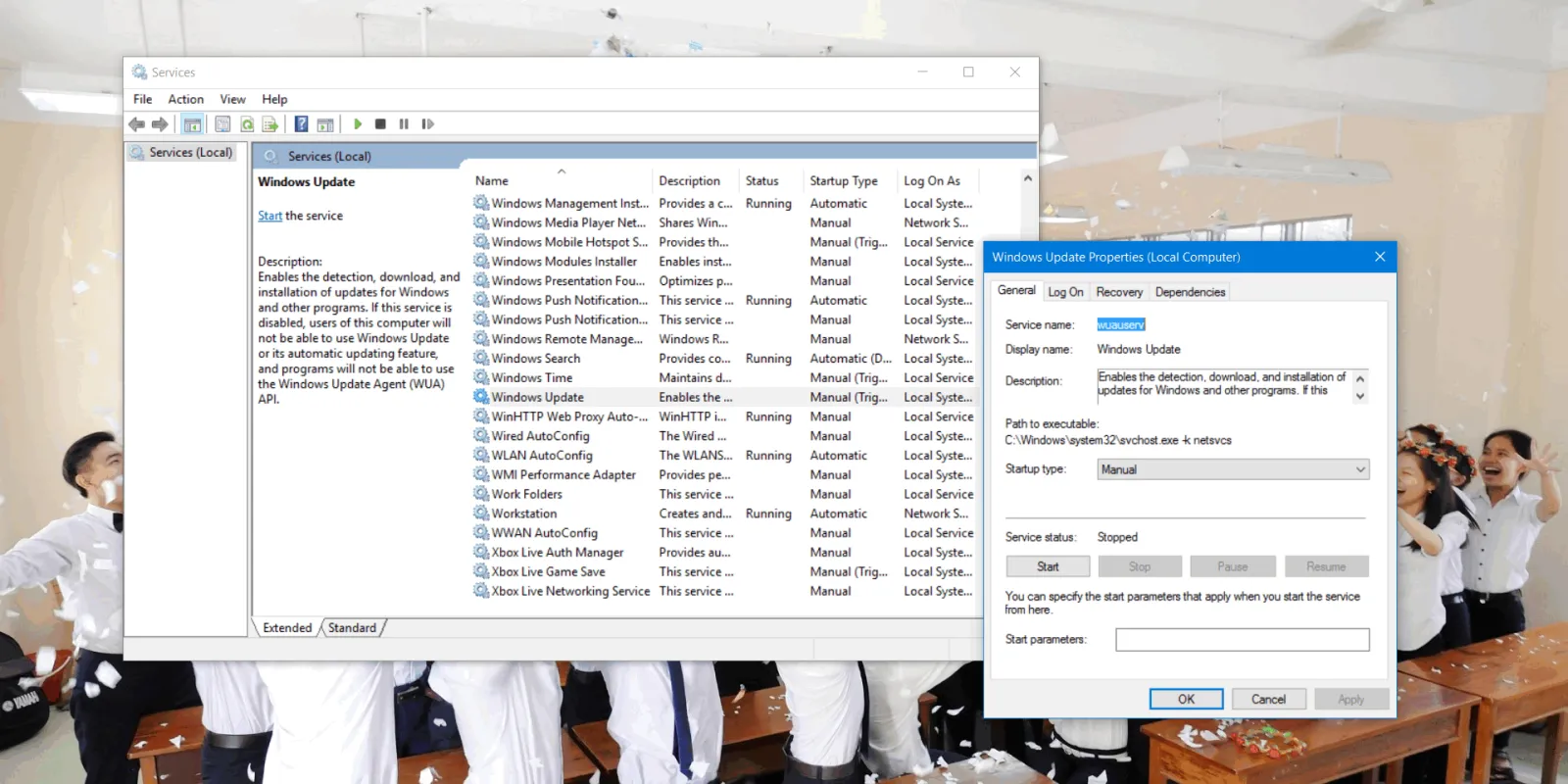
Khởi động lại Windows Update khi bị lỗi.
Xem thêm: Cách hoãn cập nhật Windows 10 Creators Update trong vòng 365 ngày
Windows Update bị lỗi khi tải về hoặc cài đặt bản cập nhật không phải là một vấn đề hiếm gặp. Nguyên nhân của việc này là có một số lỗi phát sinh từ hệ thống service. Cách triệt để giúp giải quyết vấn đề này là bạn cần khởi động lại dịch vụ Windows Update trong Services.
Khởi động lại Windows Update khi bị lỗi
Có nhiều cách để bạn có thể khởi động lại dịch vụ Windows Update trong Services. Tuy nhiên ở bài viết này, Blogkienthuc.edu.vn sẽ giới thiệu đến các bạn hai cách hiệu quả và nhanh chóng nhất.
Cách 1: Bạn gõ từ khóa services trong phần tìm kiếm của Start menu. Sau đó tìm đến dịch vụ Windows Update:
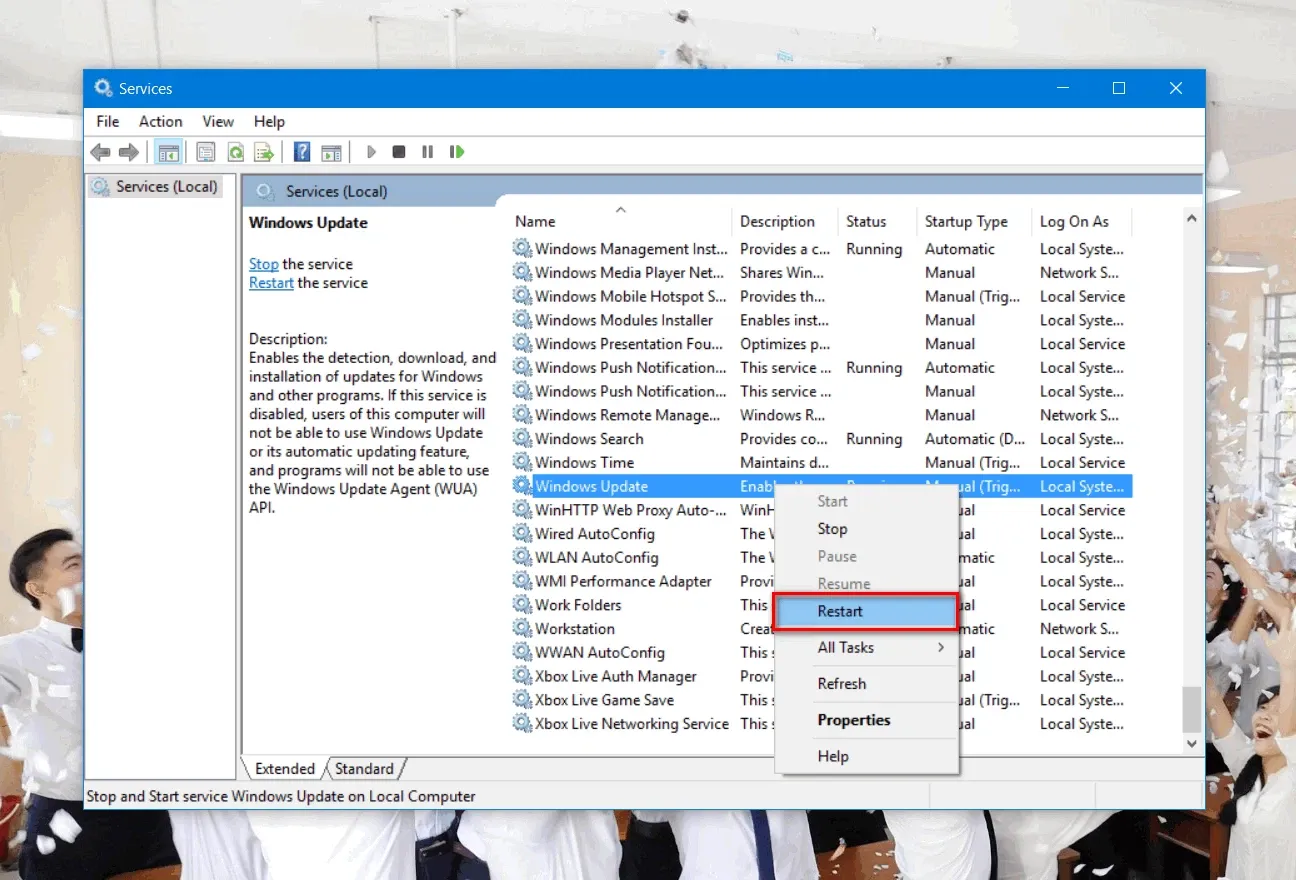
Tại đây, bạn kích chuột phải vào dịch vụ này và nhấn Restart. Đến đây, công việc của bạn đã xong.
Cách 2: Bạn hãy mở CMD với quyền quản trị bằng cách nhấn đồng thời tổ hợp phím Windows + A. Sau đó thực hiện theo hai bước dưới đây:
Bước 1. Đầu tiên, bạn cần dừng Windows Update lại với lệnh:
net stop wuauserv
Tìm hiểu thêm: Tổng hợp những cách đổi mật khẩu Wifi của các nhà mạng tại nhà vô cùng đơn giản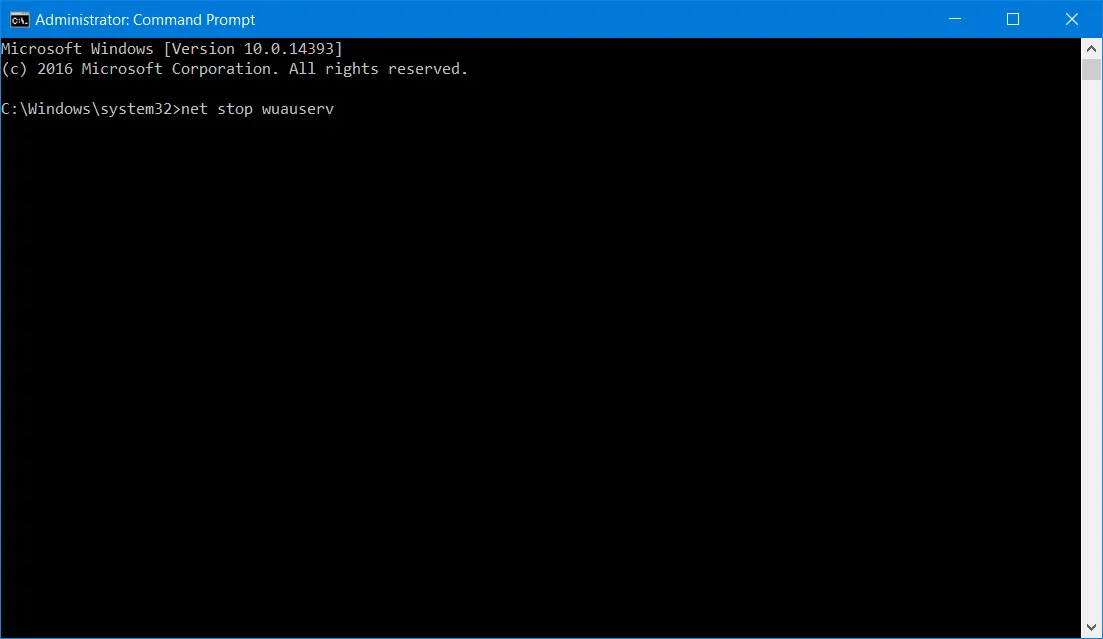
Bước 2. Sau kih đã khởi động lại hệ thống, tiếp tục chạy lên sau:
net start wuauserv
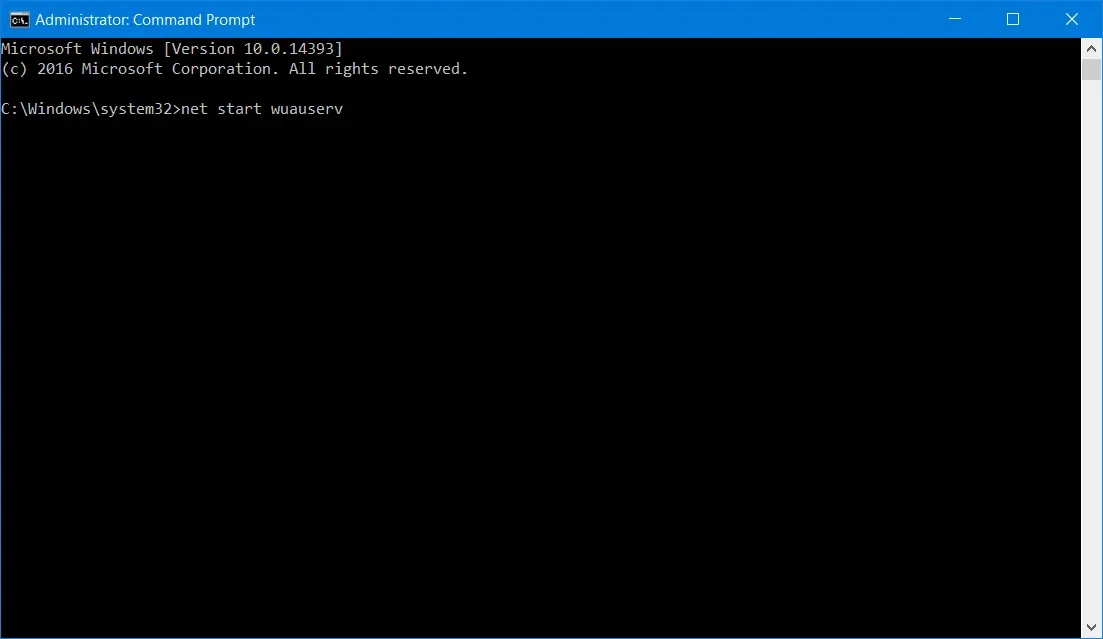
>>>>>Xem thêm: Tại sao nên sử dụng nhiều trình duyệt web?
Tất cả chỉ có thể, với những thao tác đơn giản và nhanh chóng như trên, bạn đã có thể khắc phục rất nhiều lỗi liên quan tới Windows Update. Hi vọng thủ thuật nho nhỏ này sẽ hữu ích đối với các bạn, Blogkienthuc.edu.vn chúc các bạn thành công!